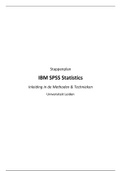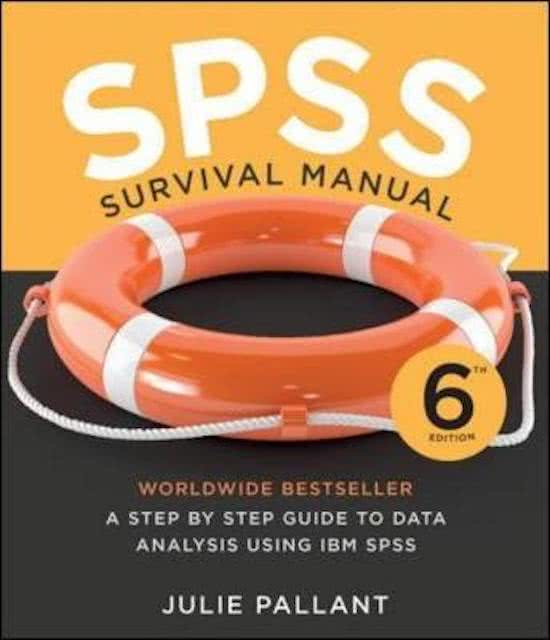Samenvatting
Samenvatting Stappenplan SPSS Statistics voor Inleiding in de Methoden & Technieken (IMT)
- Instelling
- Universiteit Leiden (UL)
- Boek
- SPSS Survival Manual
Met dit stappenplan heb ik een 10 gehaald! Een stappenplan voor de onderdelen uit SPSS Statistics die je voor de SPSS-toets van het vak Inleiding in de Methoden & Technieken moet weten. Gebaseerd op de 'SPSS Survival Manual' van J. Pallant. De onderdelen die aan bod komen in dit stappenplan: SPSS o...
[Meer zien]